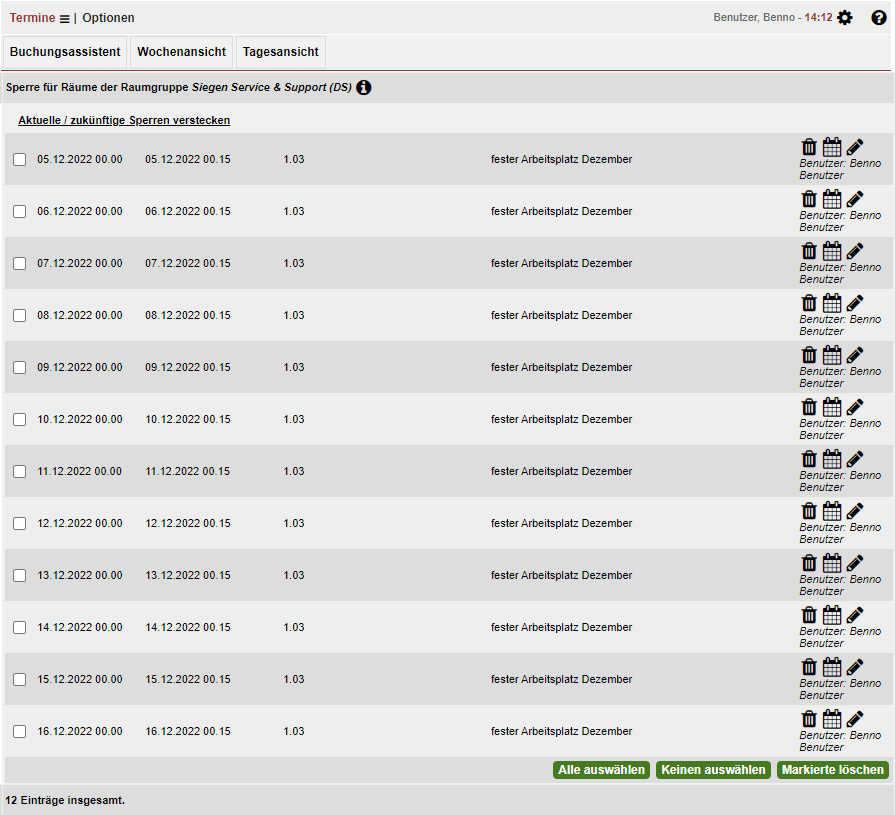Rollen Einzelrechte anlegen / bearbeiten
- Monatsansicht
- Wochenansicht
- Tagesansicht
- Erweiterte Tagesansicht
- Wochendetail
- Raum-, Personen-, Termindetails
- Räume verwalten
- Schnellbuchung
- Personensuche
- Opt-out für Personensuche
- Login-Assistent
- Historie im Bereich „Bestellungen" anzeigen
- News
- Kostenstellen
- Buchen im Auftrag
- Alle Kostenstellen verwenden
- Rechnungsadressen verwalten
- Rechnungsadressen in Veranstaltungen verwenden
- SAP-Export
- Keine Erinnerung und Bestätigung
- Buchen nur über Buchungsassistent
- Eigene Terminfilter
- Labels
- Outlook ADD.IN
- Mobile App
- Freigabe Sonderbewirtung
- Auswertung (Veranstaltungen)
- Termin auf anderen Benutzer übertragen
- Trennungsrechnungen
- Trennungsrechnungen bearbeiten
- Desk-Sharing verwenden
- Zeitgleiche Buchung mehrerer Arbeitsplätze erlauben
- iCal-Abonnements
- Globale Vertretung
- Eigene personalisierte Raumsperren verwalten
Benennen Sie die Rolle und wählen Sie dann die jeweiligen Funktionen aus. Im Folgenden werden die Bedeutungen der Einzelrechte näher erläutert.
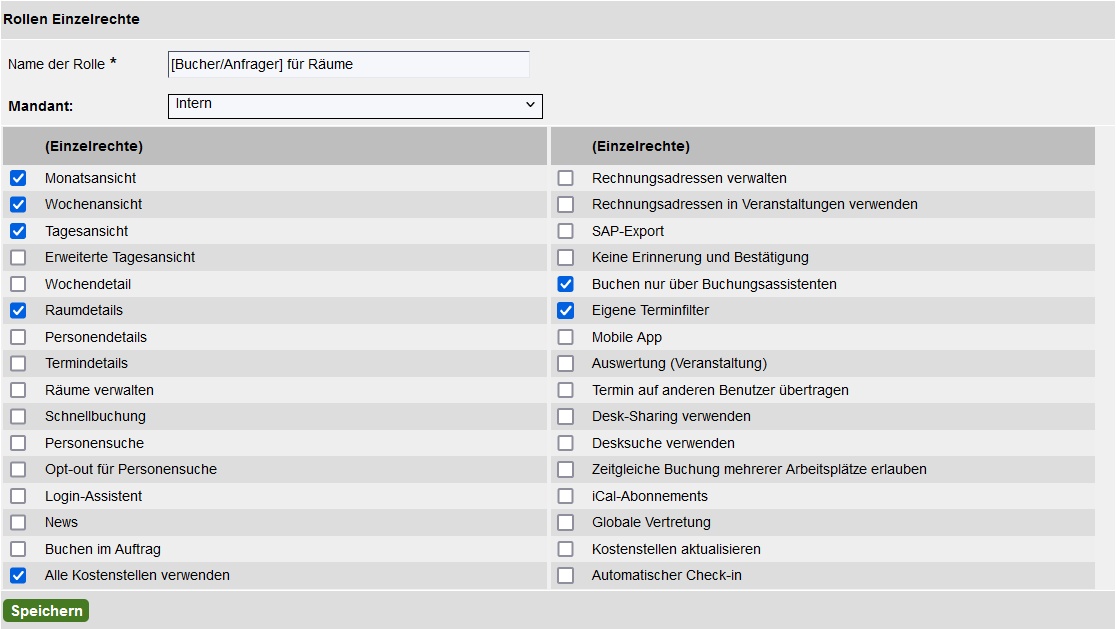
Bedeutung der Einzelrechte in der Applikation:
Monatsansicht
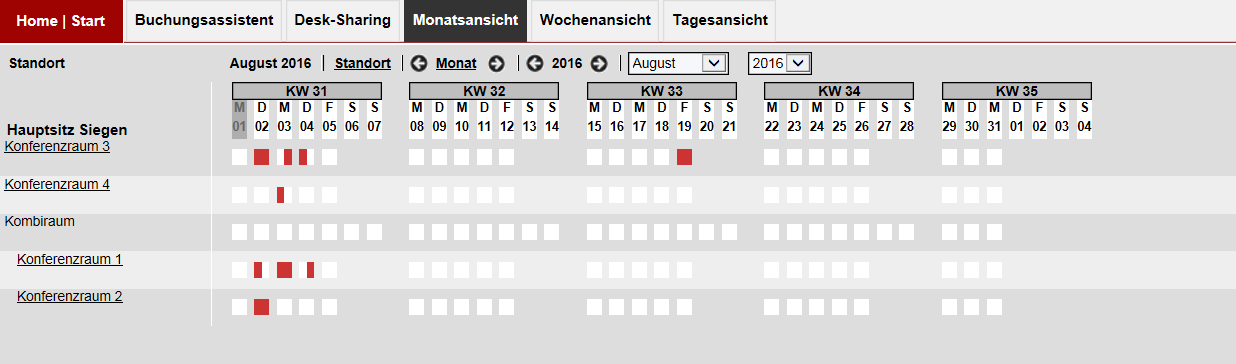
Wochenansicht
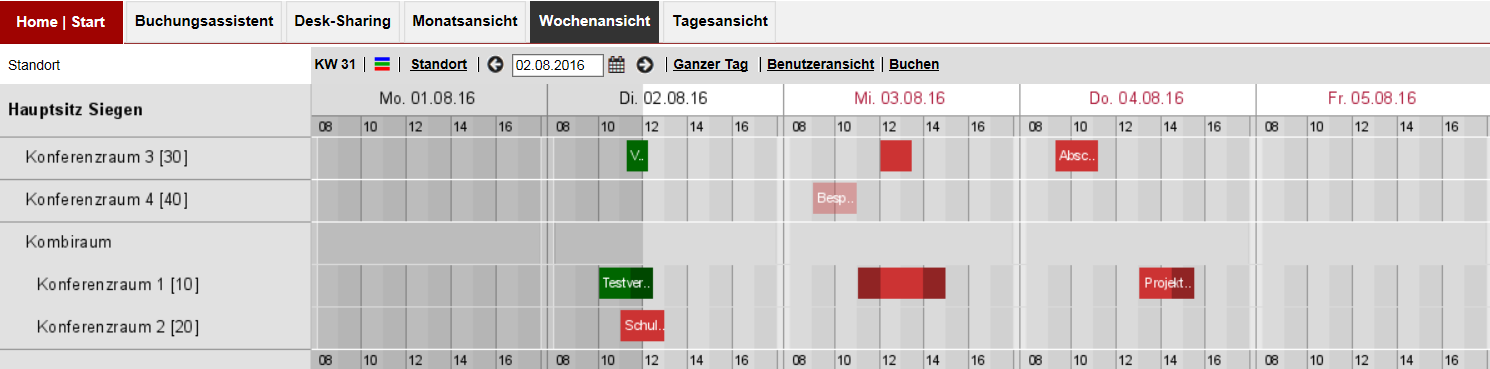
Tagesansicht
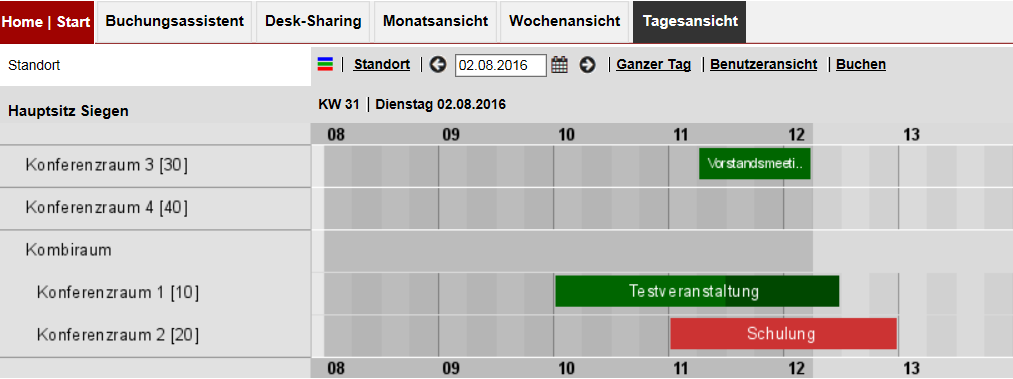
Erweiterte Tagesansicht
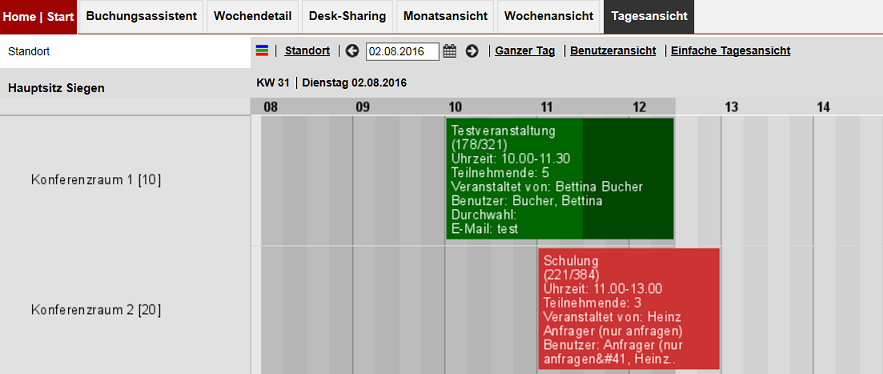
Wochendetail
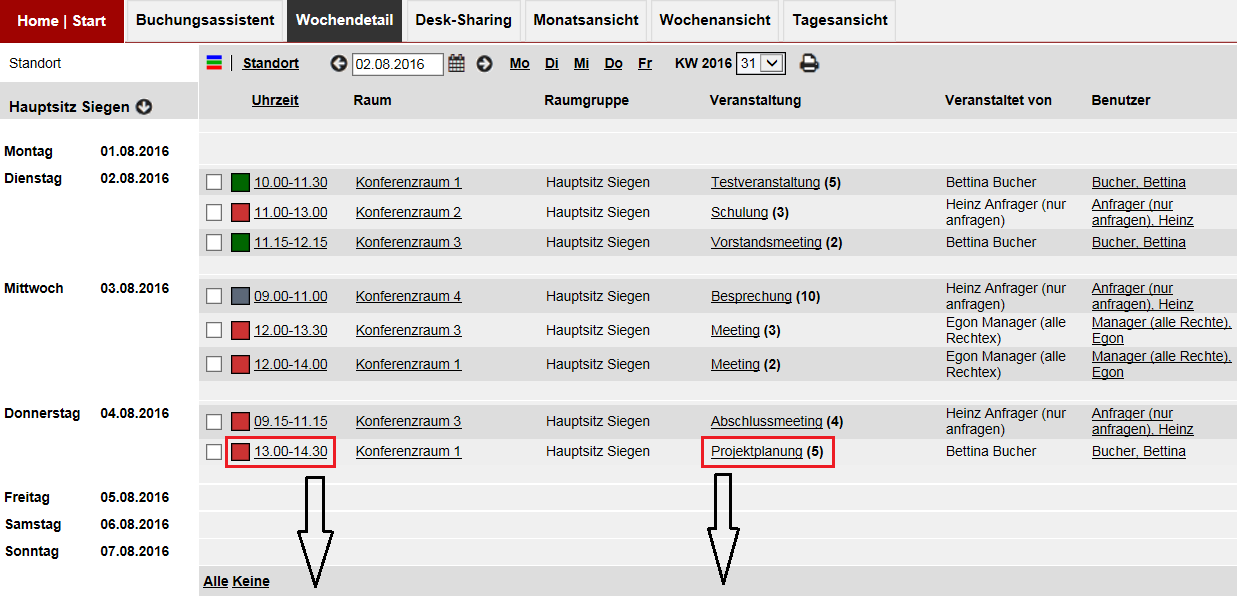
Mit einem Klick auf die Veranstaltung (oder Uhrzeit der Veranstaltung) gelangen Sie zu den Termindetails. Ein Klick auf den Raum führt zu den Raumdetails, ein Klick auf den Benutzer zu den Personendetails.
Raum-, Personen-, Termindetails
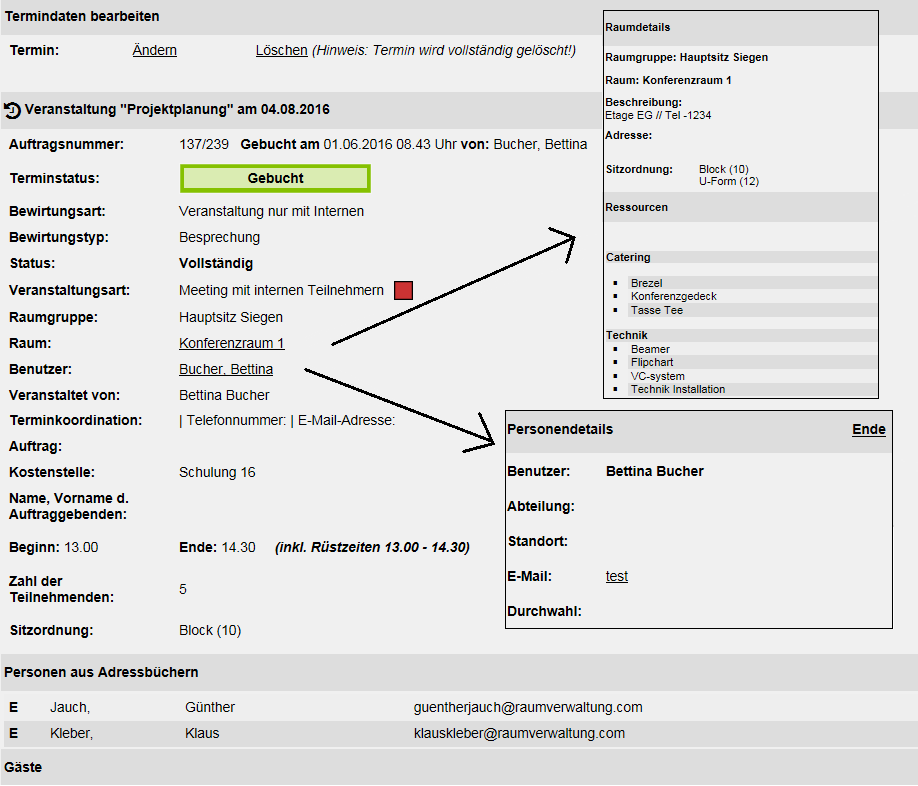
Räume verwalten
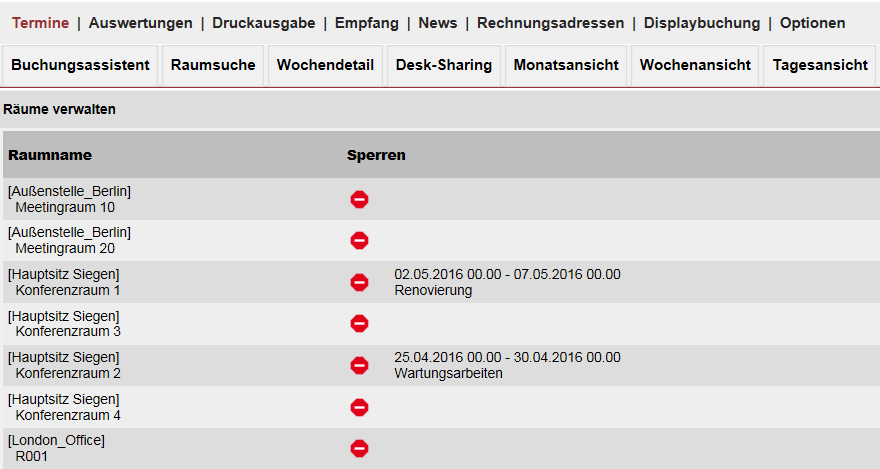
Hier können Sie Räume für Buchungen sperren bzw. entsperren.
Schnellbuchung
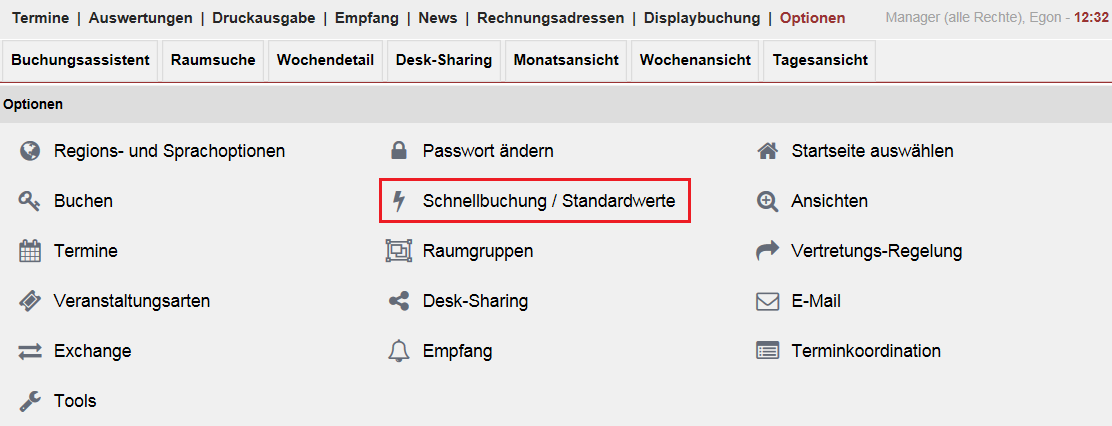
Die Funktion „Schnellbuchung“ findet man in der Applikation unter „Schnellbuchung / Standardwerte“ in den „Optionen“.
Ist das Einzelrecht zugeordnet, können Benutzer mithilfe der eingetragenen Standardwerte Buchungen in der Tages- bzw. Wochenansicht mit nur einem Klick erzeugen.
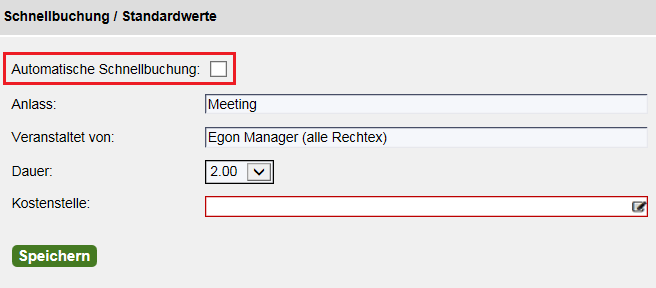
Personensuche
Wenn der eingeloggte Benutzer das Recht auf Personensuche besitzt, kann in der Veranstaltungssuche nach der Person gesucht werden, der der Termin gehört (Autovervollständigung).
Sie finden diese Funktion in der Anwendung unter „Termine". Sie gelangen von der Übersichtsseite über die Pfeil-Icons in die Filterformulare (weitere Informationen finden Sie hier).
Besitzen Sie das Einzelrecht zur Personensuche, können Sie unter „Allgemeine Veranstaltungsdaten" ebenfalls nach einem Benutzer suchen.
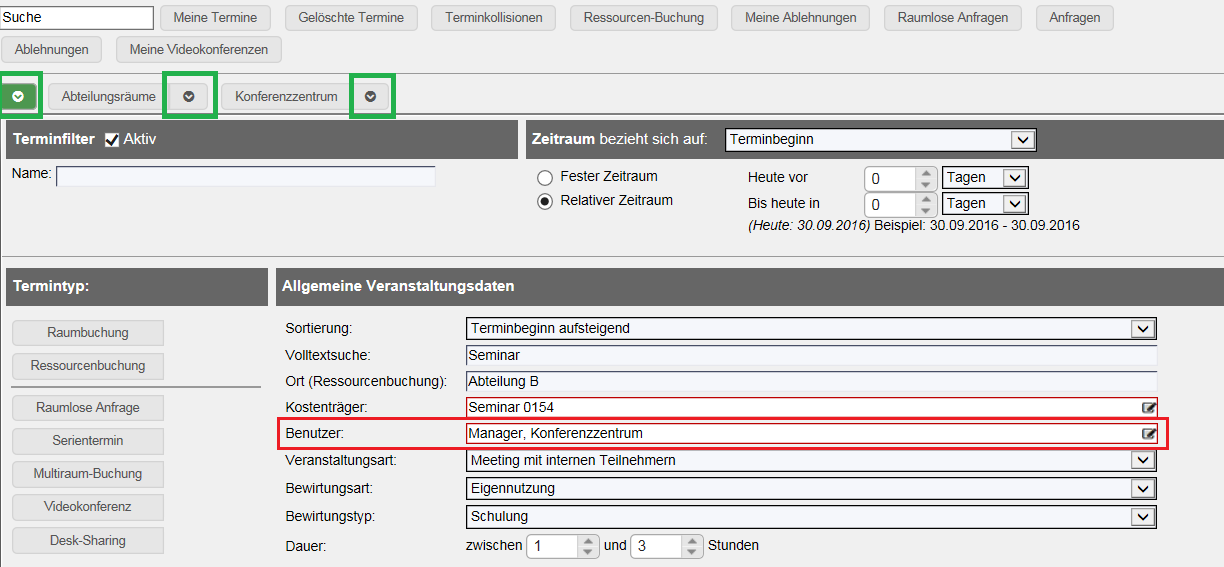
Weiterhin findet das Einzelrecht im Modul Bildnavigation / Desk-Sharing Verwendung. Dort steuert es in der Applikation, ob Benutzer das Recht haben, nach bestimmten Personen zu suchen.
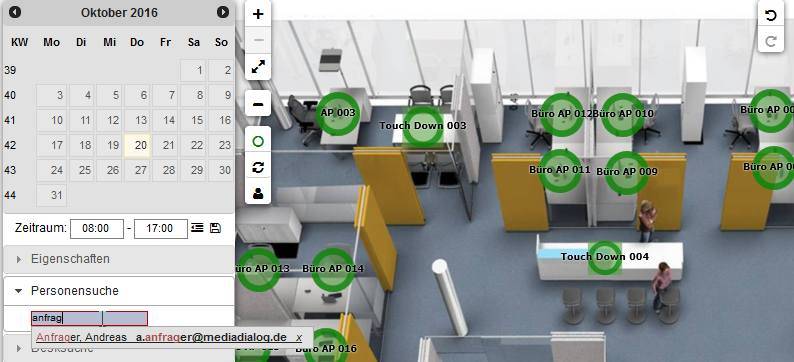
Opt-out für Personensuche
Benutzer, die dieses Einzelrecht besitzen, können in der Applikation unter „Optionen" - Bereich Ansichten - einstellen, ob sie über die Personensuche von anderen Benutzern gefunden werden möchten oder nicht.
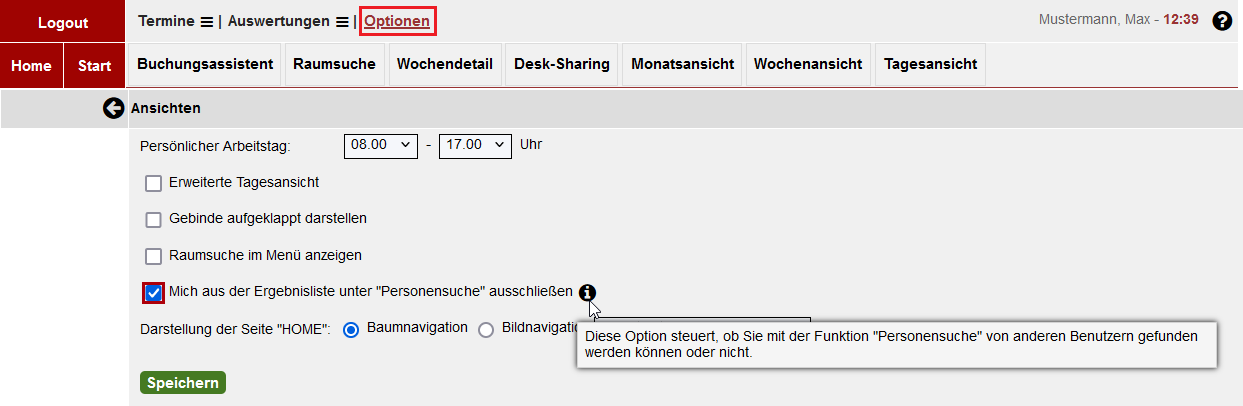
Je nach Konfiguration der Globalen Optionen im Backend ist das Häkchen in der Applikation initial gesetzt oder nicht.
Login-Assistent
Hat ein Benutzer den „Login-Assistenten“ aktiviert, erscheint unter Optionen ein entsprechender Link. Bei Arbeitsgruppenmanagern ist der „Login-Assistent“ immer aktiv. Er erscheint unter Optionen mit der Bezeichnung „Arbeitsgruppen Login-Assistent". Die Funktionalität ist jedoch für beide Benutzergruppen gleich: Bei aktiviertem „Login-Assistenten“ wird der Benutzer nicht automatisch nach einer gewissen Zeit ausgeloggt. So ist vor allem für Dienstleister ein kontinuierliches Arbeiten über einen längeren Zeitraum hinweg problemlos möglich.
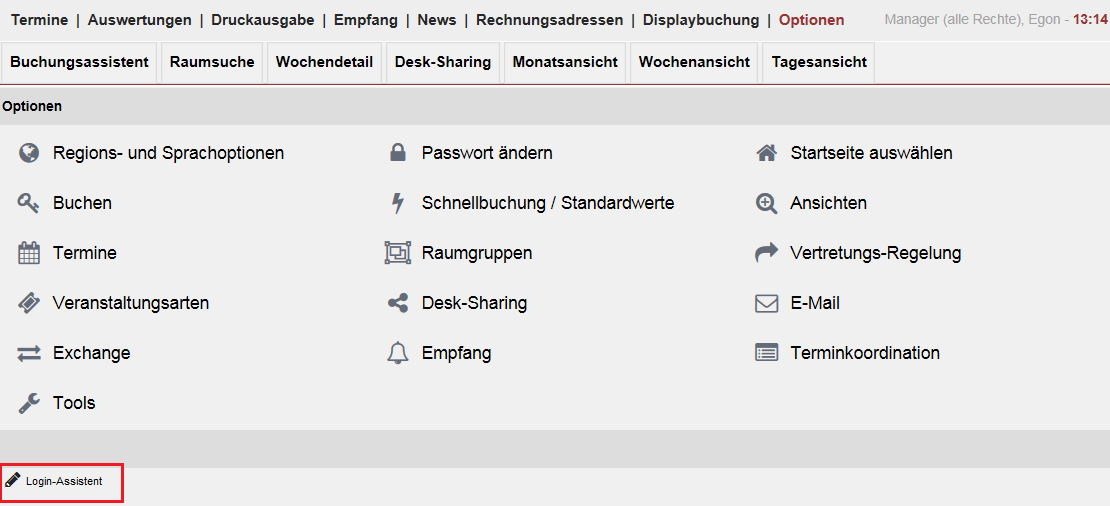
Historie im Bereich „Bestellungen" anzeigen
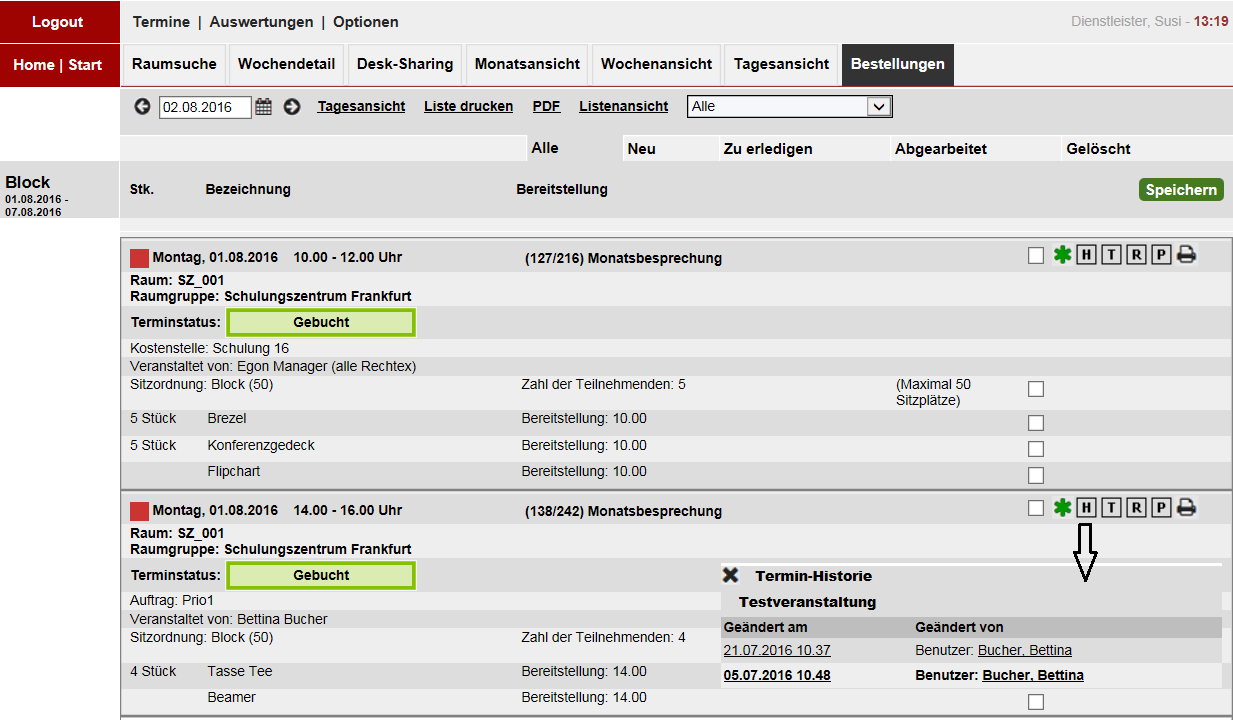
Der Begriff „Historie" bezieht sich hier auf den Bereich „Bestellungen“. Mit diesem Recht haben Arbeitsgruppenmanager Zugriff zur Historie eines Termins. Dort sehen sie, ob allgemeine Änderungen vorgenommen wurden oder ob die Ressource, für die der Arbeitsgruppenmanager verantwortlich ist, geändert wurde. Ist der Arbeitsgruppenmanager für das Catering verantwortlich, erscheint keine Information, wenn sich beispielsweise die Sitzordnung ändert.
News
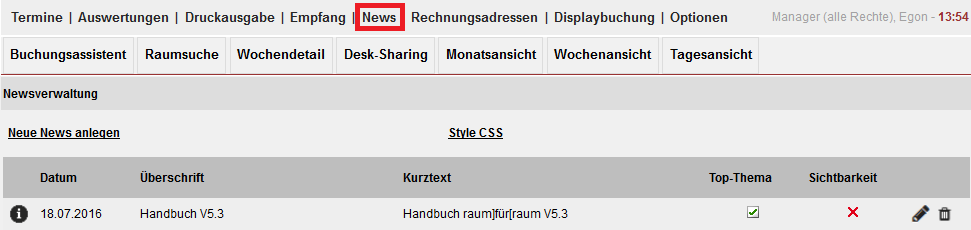
Das Einzelrecht ermöglicht es den Benutzern, News anzulegen, die anderen Benutzern angezeigt werden können. Hierfür stehen verschiedene Optionen zur Verfügung.
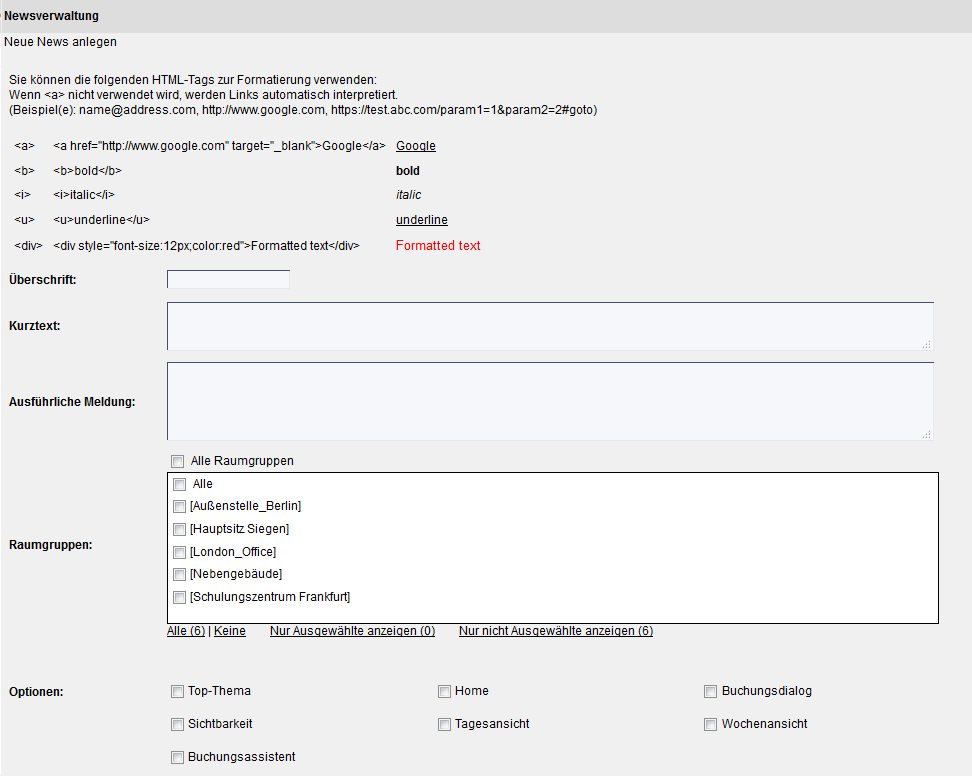
Kostenstellen
Mit diesem Recht können Benutzer in der Applikation Kostenstellen eintragen. Sowohl im Buchungsassistenten...
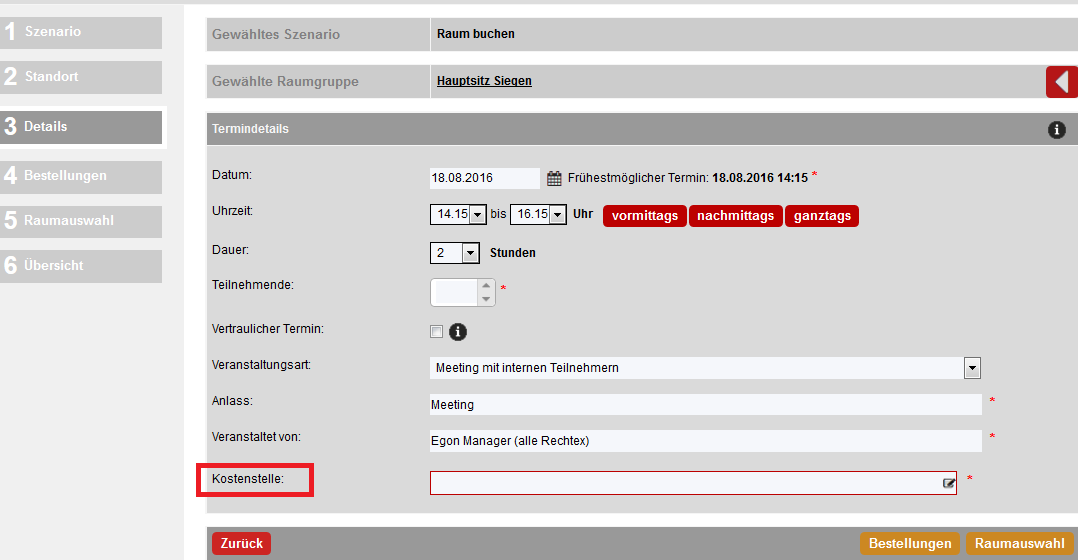
.. als auch in der Buchungsmaske.
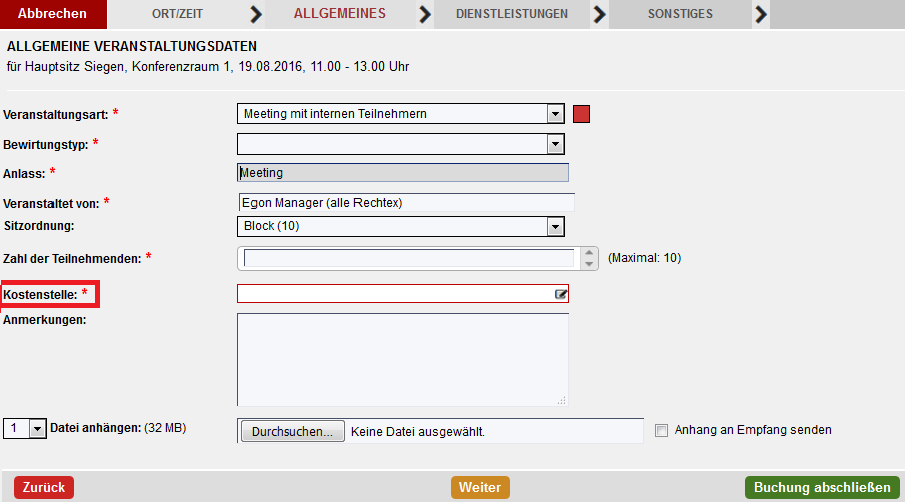
Buchen im Auftrag
Durch dieses Recht dürfen Benutzer Buchungen im Auftrag anderer durchführen.
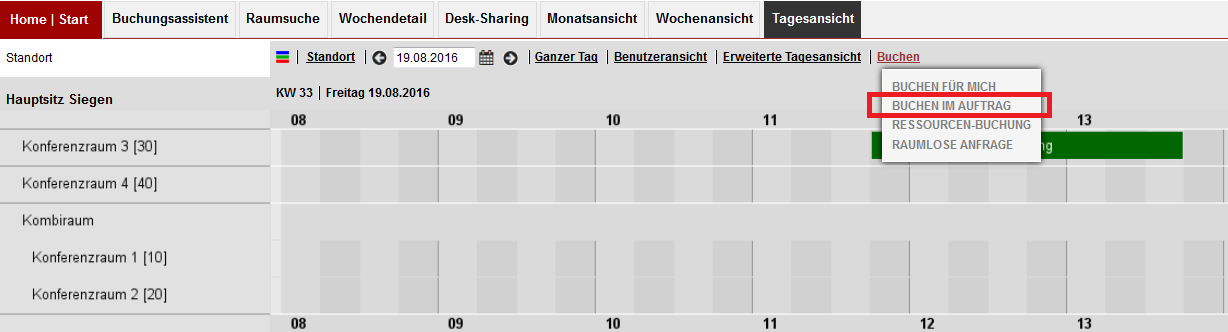
Mit dem Auswählen eines anderen Benutzers (im Beispiel Bettina Bucher) kann der angemeldete Benutzer (Egon Manager) Buchungen im Auftrag von Bettina Bucher durchführen. Er erbt hierfür einen festgelegten Umfang von Rechten, die für die Buchung notwendig sind. Der Termin gehört nach Abschluss der Buchung Bettina Bucher.
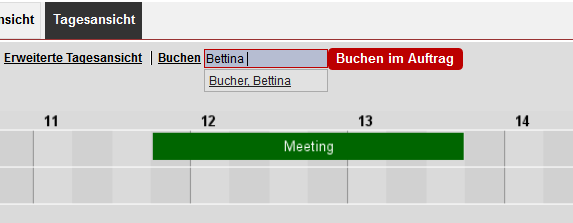
Diese Funktion gibt es auch für den Buchungsassistenten.

Alle Kostenstellen verwenden
Diese Funktion steht in Verbindung mit dem Modul Orga-Einheiten / Kostenstellen. Hinter Orga-Einheiten können sich die verschiedenen Abteilungen eines Unternehmens verbergen. Diesen können dann natürlich individuelle Kostenstellen zugeordnet werden. Das Einzelrecht „Alle Kostenstellen verwenden“ berechtigt Benutzer alle Kostenstellen nutzen zu dürfen, nicht nur die der eigenen Orga-Einheit.
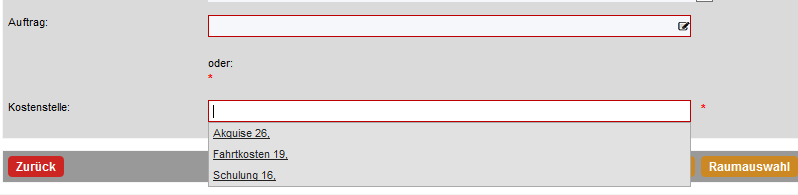
Denken Sie daran, den Benutzern in den Benutzer-Einstellungen eine Orga-Einheit und eine Kostenstelle zuzuweisen.
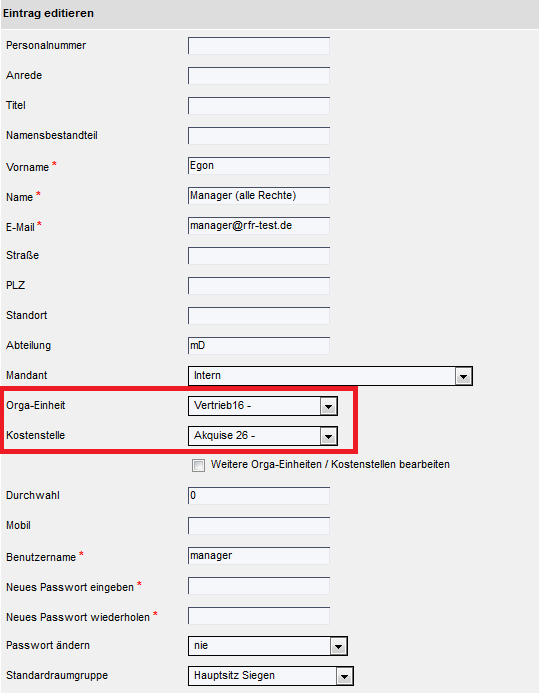
Rechnungsadressen verwalten
Mit diesem Einzelrecht können Benutzer Rechnungsadressen in der Applikation verwalten.

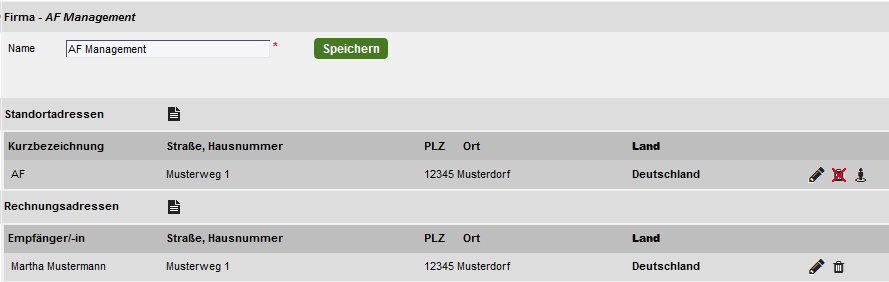
Wenn Sie Ihre Räumlichkeiten Fremdfirmen zur Verfügung stellen, haben Sie mit dem Modul SAP FI die Möglichkeit, eine entsprechende Bewirtungsart anzulegen. Diese kann während der Buchung ausgewählt werden (Einzelrecht „Rechnungsadressen in Veranstaltungen verwenden“ vorausgesetzt). Anschließend kann eine der eingetragenen Fremdfirmen als Rechnungsadresse eingesetzt werden.
Rechnungsadressen in Veranstaltungen verwenden
Wenn Sie einem Benutzer das Einzelrecht „Rechnungsadressen in Veranstaltungen verwenden“ zuordnen, dann kann dieser die angelegten Rechnungsadressen nach der Auswahl der entsprechenden Bewirtungsart in der Buchungsmaske bzw. im Buchungsassistenten auswählen.
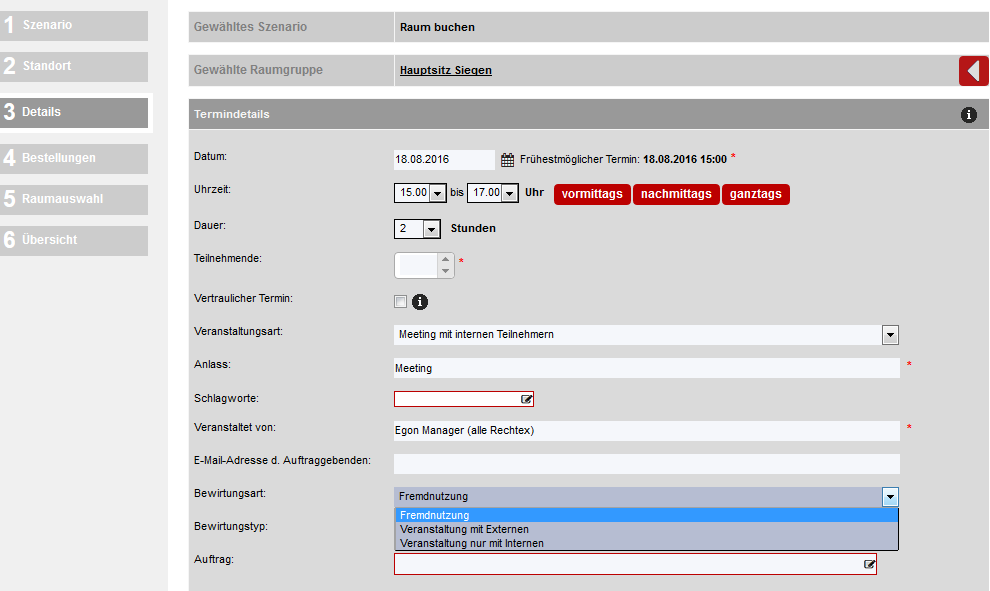
Es erscheinen dann zwei zusätzliche Felder:
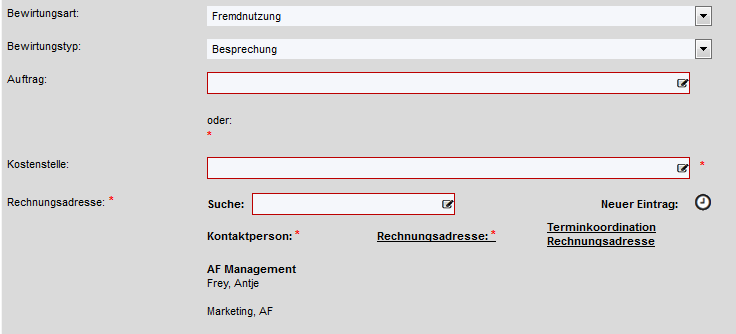
Hier kann der Benutzer eine Rechnungsadresse sowie eine Kontaktperson auswählen.
Bitte beachten Sie, dass dieses Einzelrecht nur in Verbindung mit dem Modul SAP-FI funktioniert. Nähere Informationen bezüglich des Modulaufbaus erhalten Sie im Kapitel SAP-FI.
SAP-Export
Die Daten einer Veranstaltung können mit diesem Recht SAP-kompatibel exportiert werden. In der Applikation ist die Funktion unter „Auswertungen“ als „Manueller SAP Export“ und „Manueller SAP-FI Export“ zu finden.

Keine Erinnerung und Bestätigung
Wenn das Reminder-Modul aktiviert und konfiguriert ist, werden die Benutzer über das Modul an Termine und Veranstaltungen erinnert. Setzen Sie ein Häkchen bei „Keine Erinnerung und Bestätigung“, wird diese Funktion deaktiviert.
Buchen nur über Buchungsassistent
Setzen Sie das Häkchen bei „Buchen nur über Buchungsassistent“, kann nur über diesen und nicht über die Wochen- oder Tagesansicht gebucht werden. Ein Klick dort leitet die Bucher direkt zum Buchungsassistenten weiter.
Eigene Terminfilter
Ist dieses Recht aktiviert, können Benutzer in der Terminverwaltung eigene Filter erstellen.
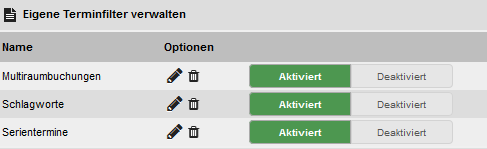
Labels
Benutzer, denen dieses Recht zugewiesen wurde, können die Label-Funktion nutzen.
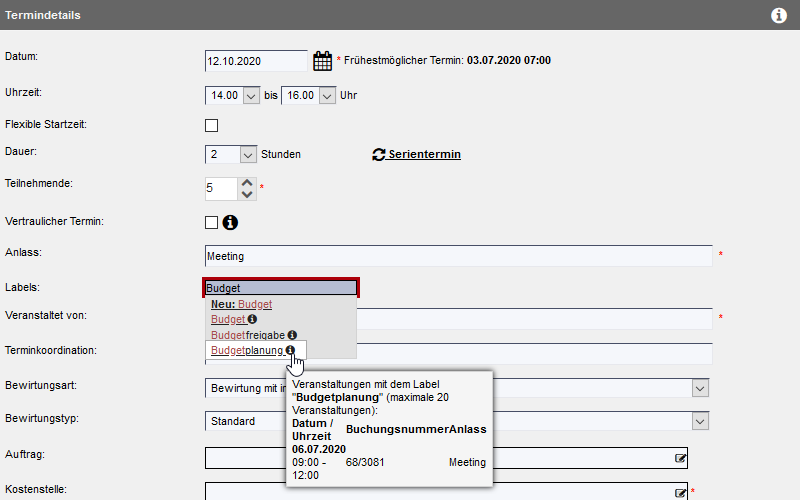
Outlook ADD.IN
Ob Benutzer das Outlook ADD.IN verwenden können, wird über dieses Einzelrecht gesteuert. Es sind keine separaten Benutzerlizenzen notwendig.
Mobile App
Ob Benutzer die mobile App verwenden können, wird über dieses Einzelrecht gesteuert. Es sind keine separaten Benutzerlizenzen notwendig.
Freigabe Sonderbewirtung
Dieses Einzelrecht erscheint nur, wenn im System unter „Abschließende Freigabe" die zweite oder dritte Option ausgewählt wurde. Die Benutzer müssen dann Veranstaltungen mit kostenvariablen Ressourcen oder Sonderbewirtungen global freigeben.
Auswertung (Veranstaltungen)
Dieses Recht gewährt Benutzern die Möglichkeit, Räume und Ressourcen im CSV-Format auszuwerten. Die Funktion ordnet die Auslastungsanalyse den gebuchten Veranstaltungen zu.
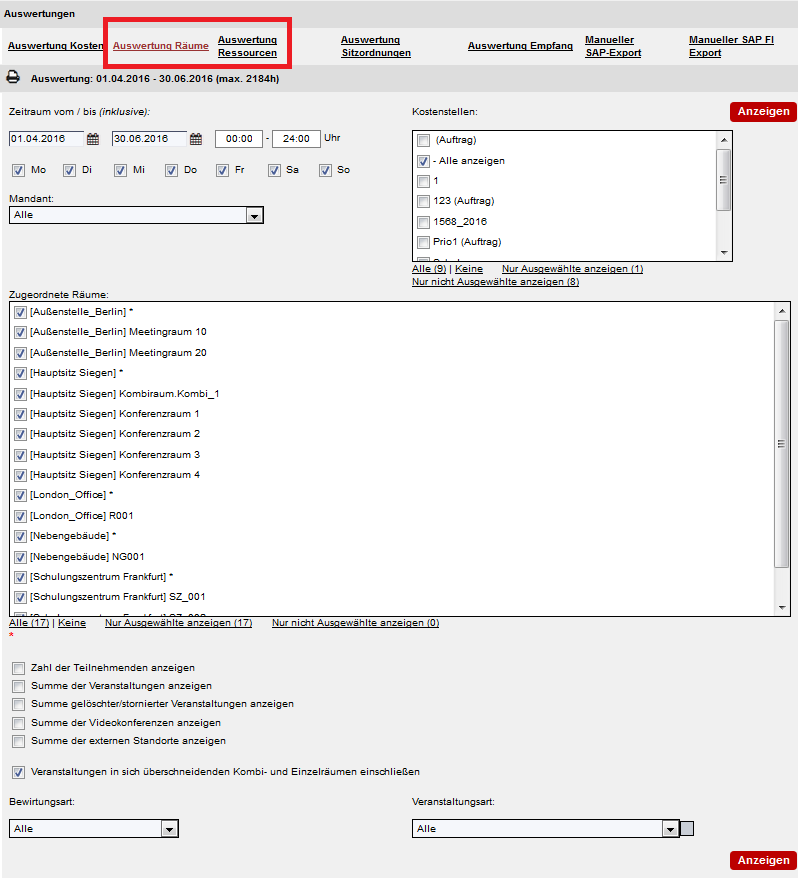
Termin auf anderen Benutzer übertragen
Termine und Veranstaltungen können nur in der Applikation auf andere Benutzer übertragen und bearbeitet werden. Mit diesem Einzelrecht legen Sie fest, wer Termine auf andere Benutzer übertragen können soll.
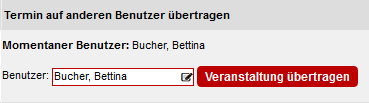
Trennungsrechnungen
Der Benutzer hat die Möglichkeit, Einträge im Modul „Trennungsrechnung" zu sehen.
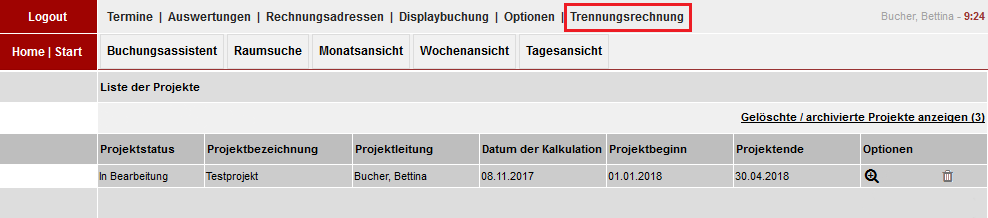
Trennungsrechnungen bearbeiten
Der Benutzer hat die Möglichkeit, Einträge im Modul „Trennungsrechnung" anzulegen und zu bearbeiten.
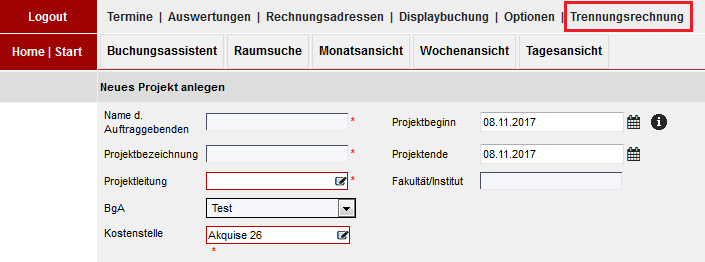
Desk-Sharing verwenden
Der Reiter „Desk-Sharing" sowie der gleichnamige Menüpunkt unter „Optionen" werden in der Applikation nur noch angezeigt, wenn der Benutzer über dieses Einzelrecht verfügt.
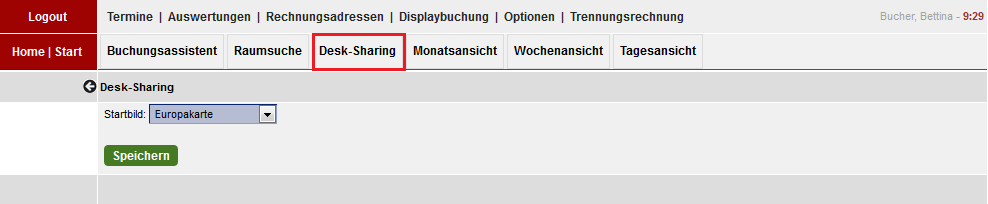
Zeitgleiche Buchung mehrerer Arbeitsplätze erlauben
Ab der Version 5.4.6 gibt es ein neues Einzelrecht, welches die gleichzeitige Buchung mehrerer Arbeitsplätze regelt.
Voraussetzung ist das aktivierte Desk-Sharing-Modul.
In Vor-Versionen (< 5.4.6) ist die gleichzeitige Buchung mehrerer Arbeitsplätze grundsätzlich möglich. Ab der Version 5.4.6 ist die Berechtigung dazu weiterhin für jeden Benutzer initial gegeben, kann hier unter den Einzelrechten jedoch entzogen werden. Dies ermöglicht eine effiziente Verwaltung von Arbeitsplatz-Kapazitäten.
Benutzer, denen das Einzelrecht entzogen wurde, erhalten während des Buchungsprozesses in der Applikation einen Hinweis, falls für den betreffenden Zeitraum bereits eine Buchung existiert.

Im Applikations-Handbuch erhalten Anwender hier weitere Informationen zur Auswirkung dieses Einzelrechts.
iCal-Abonnements
Benutzer mit diesem Einzelrecht können raum]für[raum-Termine als Read-Only-Feed für die Kalenderansicht gängiger Kalendertools abonnieren.

Globale Vertretung
Benutzer, denen dieses Einzelrecht zugewiesen wird, haben die Möglichkeit, unter „Optionen" im Menüpunkt „Vertretungs-Regelung" andere Benutzer auszuwählen und in Vertretung für diese Aktionen in raum]für[raum auszuführen.
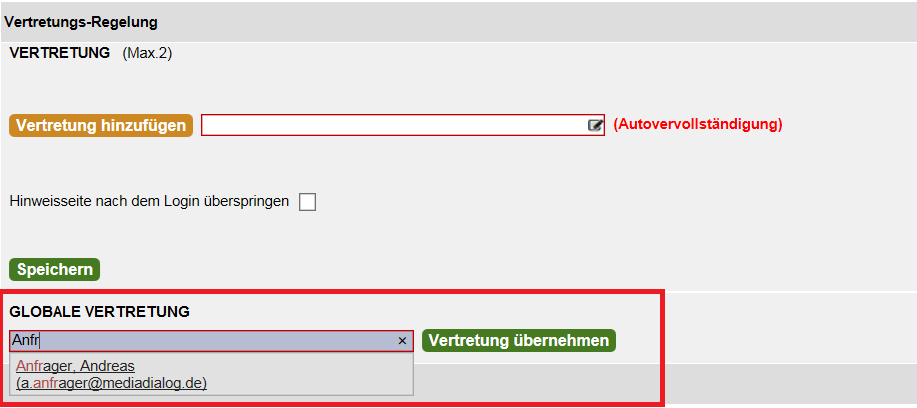
Eigene personalisierte Raumsperren verwalten
Benutzer, die über dieses Einzelrecht verfügen, sind in der Lage, eigene personalisierte Raumsperren zu verwalten.
Dieses Einzelrecht ist vor allem bei Verwendung des Desk-Sharing-Moduls relevant. Dort werden personalisierte Raumsperren vielfach für Dauerbelegungen genutzt, um z. B. einen Arbeitsplatz einem bestimmten Benutzer vorzuhalten und den Platz für anderweitige Buchungen zu blockieren. Mit diesem Einzelrecht ist der betreffende Benutzer selbst in der Lage, die Sperre zu löschen, zu verkürzen oder die Begründung / den Anlass zu ändern. Mithilfe der Checkboxen kann die Sperre bei Bedarf auch tageweise aufgehoben werden.